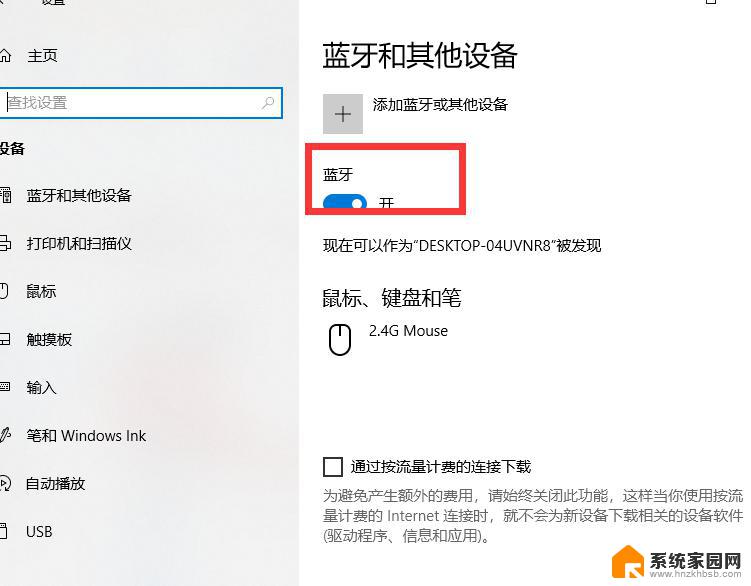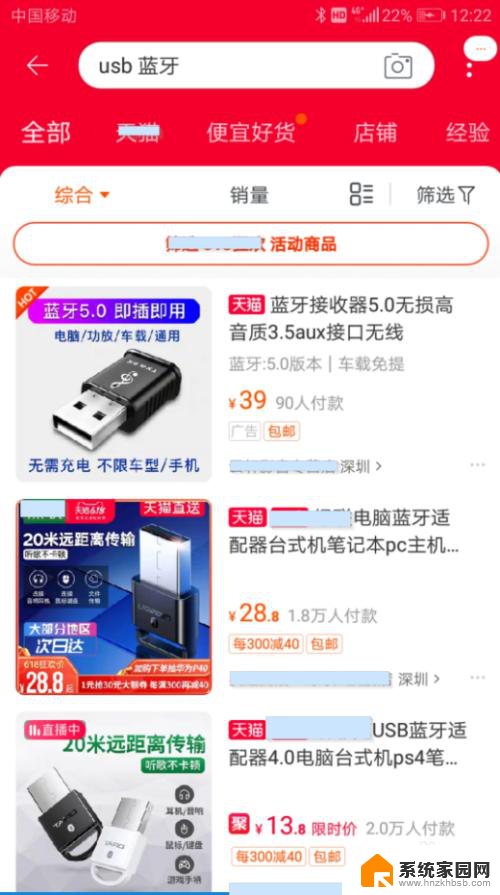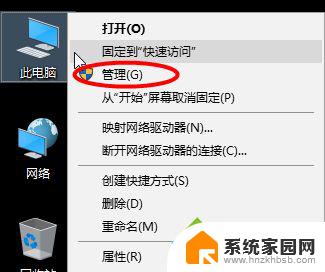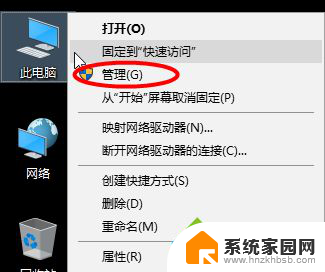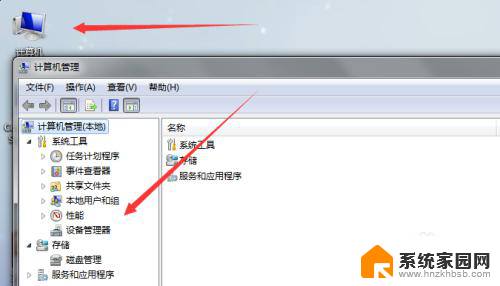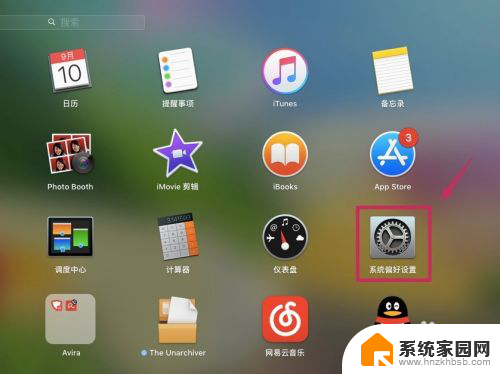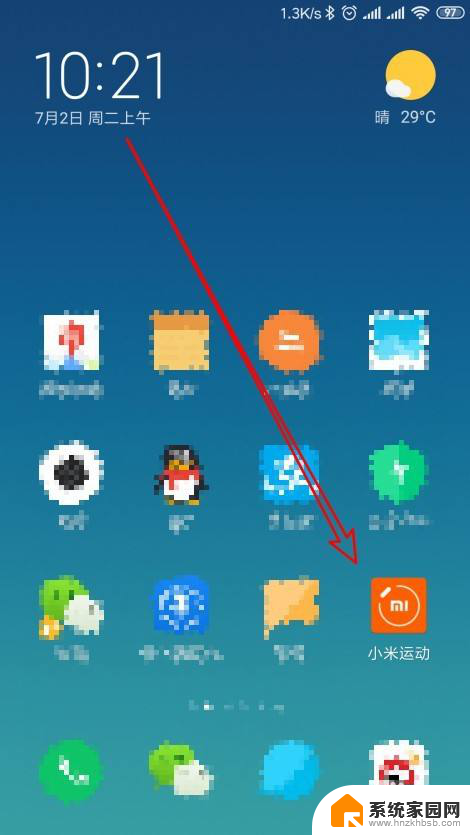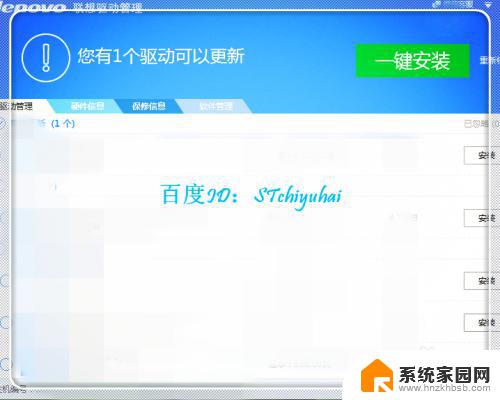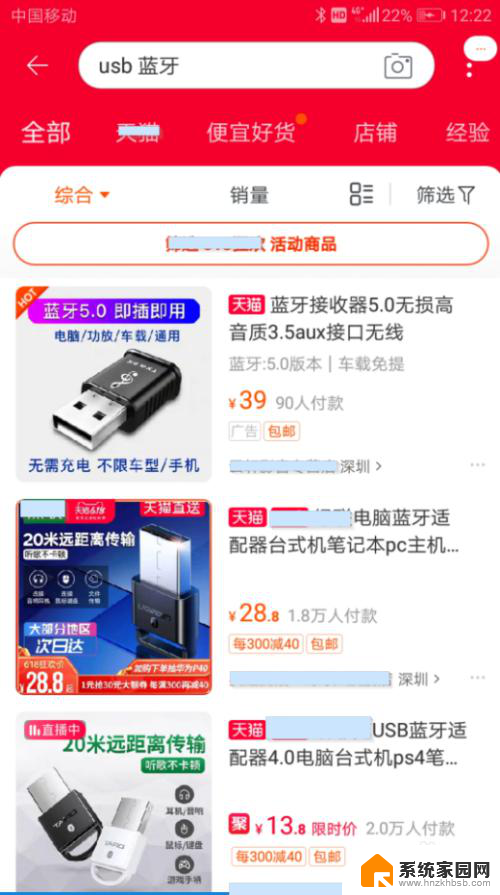无线网卡上的蓝牙功能怎么用 用蓝牙实现上网功能步骤
无线网卡上的蓝牙功能不仅可以用来连接其他蓝牙设备,还可以实现通过蓝牙进行上网的功能,要使用蓝牙实现上网功能,首先需要确保电脑上已安装了无线网卡并启用了蓝牙功能。接下来打开电脑的蓝牙设置,搜索并连接手机或其他支持蓝牙共享网络的设备。设置共享网络连接并输入密码,就可以通过蓝牙实现上网功能了。
具体步骤:
1.首先,我们需要把电脑上的蓝牙打开并且设置成可以被发现的状态。操作步骤是:右键点击右下角的蓝牙图标,选择打开设置——蓝牙和其他设备——打开;小编用的是win10系统,不过方法是通用的哦;然后,打开手机蓝牙,并打开可检测性,记得要把空闲时自动关闭调整成手动关闭哦。
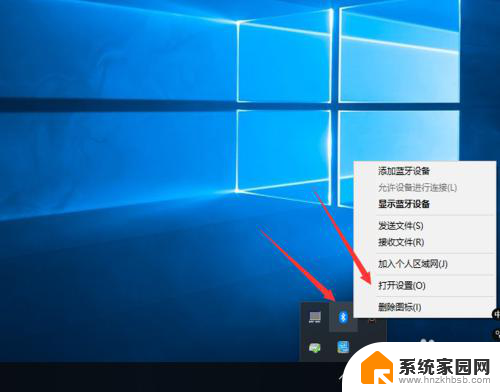
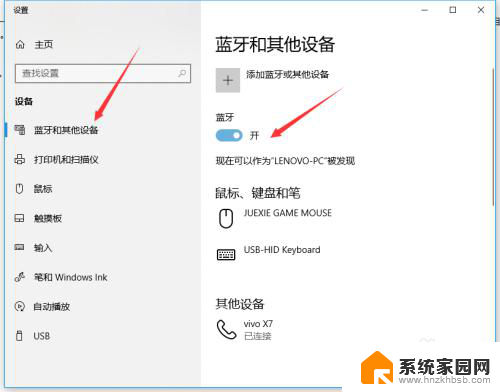
2.然后,打开手机蓝牙,并打开可检测性,记得要把空闲时自动关闭调整成手动关闭哦。
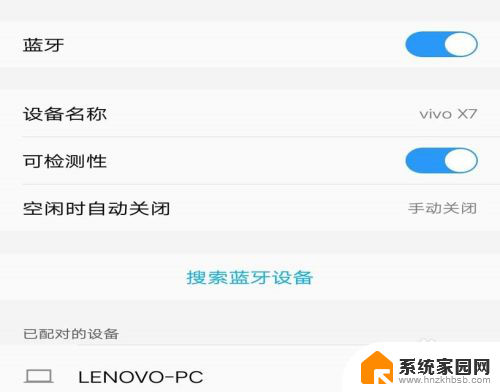
3.电脑和手机蓝牙都打开了,那么就需要添加设备了。手机直接搜索蓝牙设备,或者电脑上选择蓝牙设置界面上的添加蓝牙或其他设备,匹配成功即可。
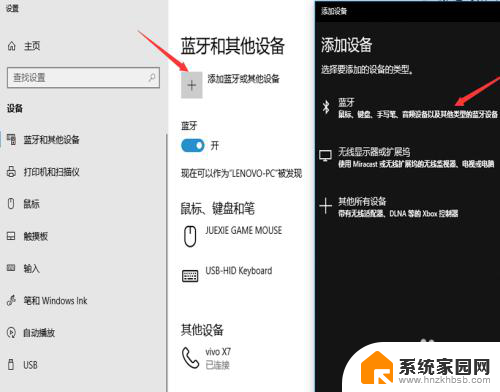
4.现在我们来通过蓝牙连接手机的网络,手机端设置:打开手机设置里的个人热点——选择其他共享方式——打开通过蓝牙共享网络。
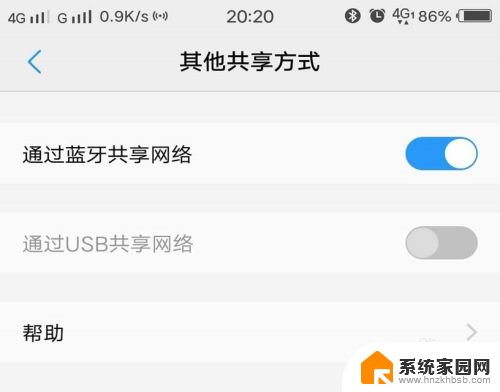
5.电脑端设置:右键单击蓝牙图标——选择加入个人局域网——右键单击设备里的手机图标————连接时使用——接入点——连接成功。
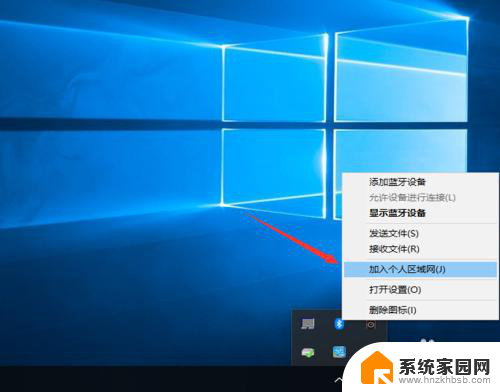
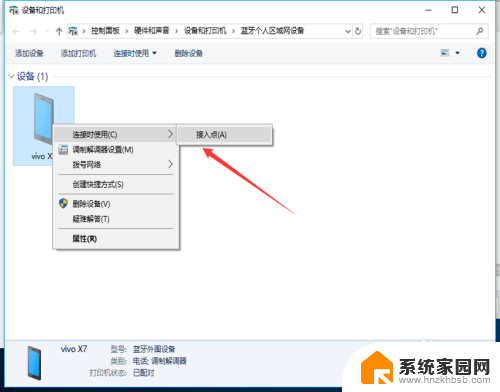
6.备注:蓝牙网络不稳定解决方法——1、更新全部驱动或者单独更新蓝牙驱动,2、卸载蓝牙设备然后重新安装,3、更换操作系统。祝大家上网愉快。
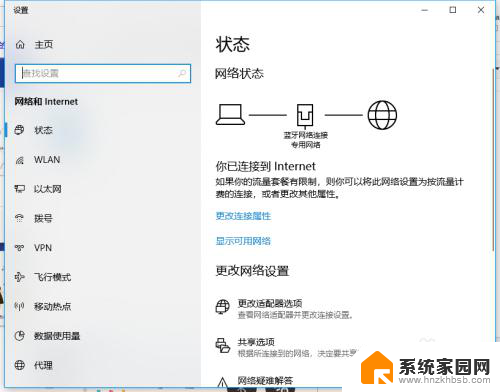
以上就是无线网卡上的蓝牙功能如何使用的全部内容,如果还有不清楚的用户,可以按照小编的方法进行操作,希望能够帮助到大家。